windows10任务栏卡死桌面正常怎么办呢,大家都不知道当遇到了win10任务栏卡死桌面正常的情况该怎么办,因为很多时候由于系统的一些问题会导致任务栏卡死一直转圈,而桌面看着正常,那么遇到这个问题如何处理呢,下面就是关于windows10任务栏卡死桌面正常解决方法,大家可以积极参考哦。
windows10任务栏卡死桌面正常怎么办
1.首先可以确定,win10引起卡顿的原因就是任务栏右键菜单里的“资讯与兴趣”,我们只需要点击左下角的开始,输入“编辑组策略“之后回车。若弹窗点击“是”。
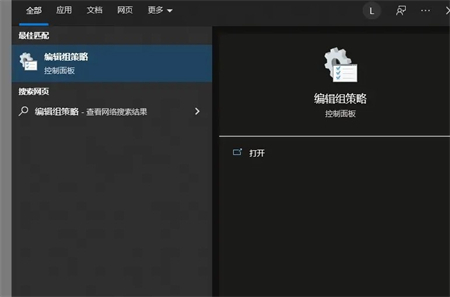
2.在打开的窗口里依次展开:计算机配置—管理模板—Windows组件—资讯与兴趣。
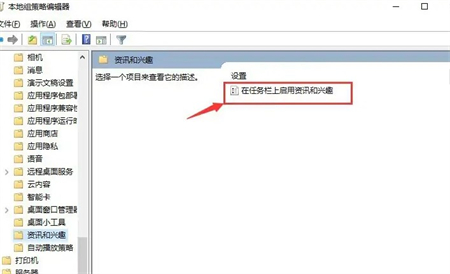
3.再双击右侧的“在任务栏上启用资讯和兴趣”,在弹出的窗口里选择已禁用,最后点击确定即可解决。
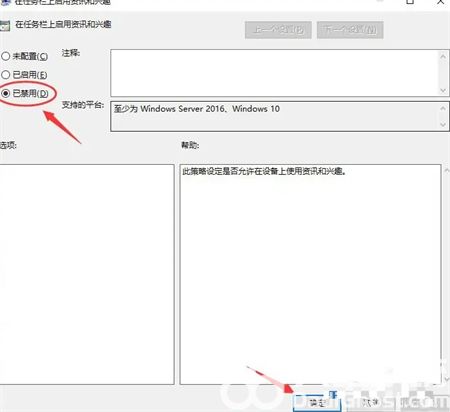
以上就是关于windows10任务栏卡死桌面正常怎么办的内容,大家可以都来参考看看这个解决方法。